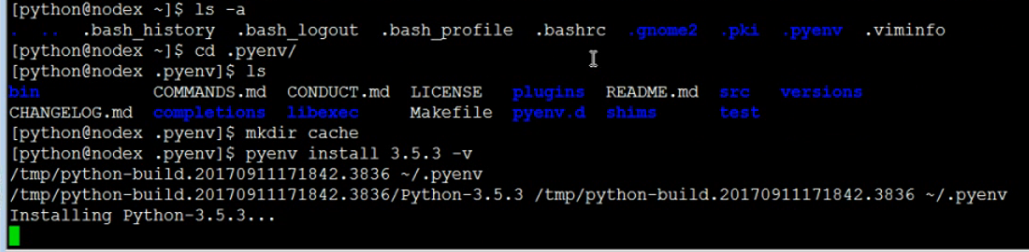Py 2.X 和 Py 3.X 不兼容。
区别:
- 语句函数化,如print(),2.X打印元组,3.X是函数的2个参数;
- 整除,如1/2、1//2,3.X中/是自然除
- 3.X中raw_input重命名input,不再使用raw_input;
- round函数,在3.X中i.5的取整变为距离最近的偶数;
- 字符串统一使用Unicode;
- 异常的捕获、抛出的语法有改变;
一. Windows 环境
在 windows 环境下安装 Python ,可以在官网下载到Python的Windows安装程序(exe文件),傻瓜式安装一路next即可。
安装注意事项:
- 如在Windows 7环境下安装Python 3.x,需要先安装Service Pack 1补丁包;
- 安装时建议勾选“Add Python 3.x to PATH”(添加PATH环境变量)并选择自定义安装;
- 自定义安装时,安装路径中不要有中文;

二. Linux 环境
Linux环境自带了 Python 2.x 版本,安装 Python 3.x 可在官网通过源代码构建安装的方式进行安装,具体的步骤如下所示(以CentOS为例)。
1. 安装 Python
安装依赖库(因为没有这些依赖库可能在源代码构件安装时因为缺失底层依赖库而失败)。
yum -y install wget gcc zlib-devel bzip2-devel openssl-devel ncurses-devel sqlite-devel readline-devel tk-devel gdbm-devel db4-devel libpcap-devel xz-devel libffi-devel
下载Python源代码并解压缩到指定目录。
wget https://www.python.org/ftp/python/3.7.6/Python-3.7.6.tar.xzxz -d Python-3.7.6.tar.xztar -xvf Python-3.7.6.tar
切换至Python源代码目录并执行下面的命令进行配置和安装。
cd Python-3.7.6./configure --prefix=/usr/local/python37 --enable-optimizationsmake && make install
修改用户主目录下名为.bash_profile的文件,配置PATH环境变量并使其生效。 ```bash cd ~ vim .bash_profile
… 此处省略上面的代码 …
export PATH=$PATH:/usr/local/python37/bin
… 此处省略下面的代码 …
5. 激活环境变量。```bashsource .bash_profile
2. 运行 Python 程序
- 确认版本
在Windows命令行提示符工具窗口里输入:
python --version
也可以,在python 交互式环境下执行:
import sysprint(sys.version_info)print(sys.version)
- 运行程序
在Windows命令行提示符工具窗口里,进入到源代码文件目录下并执行:
python file_name.py
3. Python 开发工具
3.1 Pyenv环境安装
在 Linux 环境下 root 用户下执行:
1)检查是否有 yum、curl 工具
输入 yum 、curl 命令后看提示,有命令帮助信息说明已安装了这些工具。
2)安装 git
# yum install git -y
3)安装 Python 编译依赖
# yum -y install gcc make patch gdbm-devel openssl-devel sqlite-devel readline-devel zlib-devel bzip2-devel
4)创建环境使用用户,如python
# useradd python# passwd python
切换至刚才创建的用户下:$ su python (后续都在普遍用户下操作)
5)安装 Pyenv
[lzqiang@CentOS7 ~]$curl -L https://raw.githubusercontent.com/yyuu/pyenv-installer/master/bin/pyenv-installer | bash
说明:
- 示例实际使用的用户是lzqiang,下同。
- 如果上面的地址不行,换成:
curl -L https://github.com/pyenv/pyenv-installer/raw/master/bin/pyenv-installer | bash
- 如果 curl 出现 curl:(35) SSL connect error,则是 nss 版本低的问题,需要更新它:
可能需要配置一个较新的yum源: [updates] name=CentOS-Updates baseurl=https://mirrors.aliyun.com/centos/6.9/os/x86_64 gpgcheck=0 然后更新nss: #yum update nss
6)在用户家目录的 .bashrc(或.bash_profile)追加路径,且从新编译下 .bashrc
[lzqiang@CentOS7 ~]$vim .bashrc...export PATH="/home/lzqiang/.pyenv/bin:$PATH"eval "$(pyenv init -)"eval "$(pyenv virtualenv-init -)"[lzqiang@CentOS7 ~]$. .bashrc
7)激活pyenv(有时可能不需要此步骤)
重新登录用户后执行 pyenv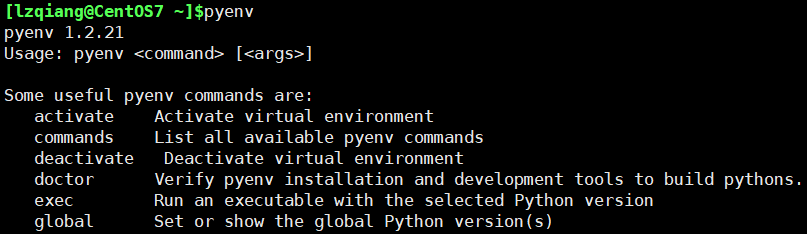
3.2 Pyenv 使用
Pyenv 命令基本说明:
- 查看 pyenv install 命令语法:$pyenv help install
- 查看所有可安装的版本:$pyenv install -l
- 查看当前pyenv下有哪些版本环境:pyenv versions
注意:Linux 自带有python环境,一般是2.7.X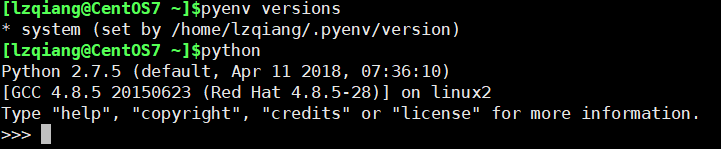
下面安装其它版本环境(原来的版本不会替换掉)
a. 安装 python 3.X 版本
提示:如果想看到安装的详细信息可:pyenv install 3.5.3 -v
上面安装需要访问远端服务器去下载安装,会很慢。可以使用本地缓存的方式安装: 在~/.pyenv/cache目录下(如没有就新建一个cache目录),将已经下载好的版本文件放入cache目录里,然后执行:$pyenv install 3.5.3 -v
版本环境场景:
- global 全局设置,所有受pyenv控制的窗口环境都被改变
- shell 会话设置,只影响当前会话,当前会话一旦断开,就失去设置的环境
- local 本地设置,影响当前目录下的环境(强烈推荐使用)
创建项目目录,当前工作目录环境(包括子目录)只用python 3.5.3版本
注意:一个人开发,这样的版本环境使用没有问题。但如果是多人协同开发,这个也是一个公共环境,那你自己安装的工具或包会影响其它人的环境,也就是说其它人的项目也被安装了你的包。为了不影响就需要将自己的分离出来,这就需要使用虚拟环境。
配置虚拟环境: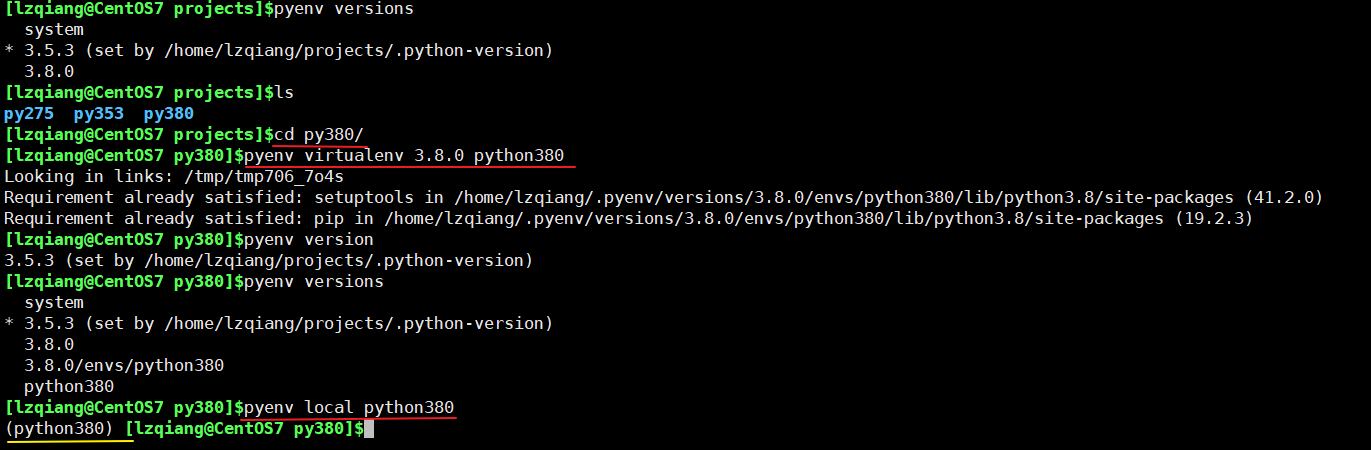
看看它们各自的环境:
3.3 包管理工具 - pip
pip安装默认访问外网,速度较慢,将其安装镜像改成国内的aliyun(pip的通用配置):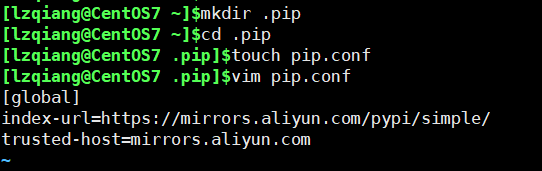
查看pip工具是否已安装: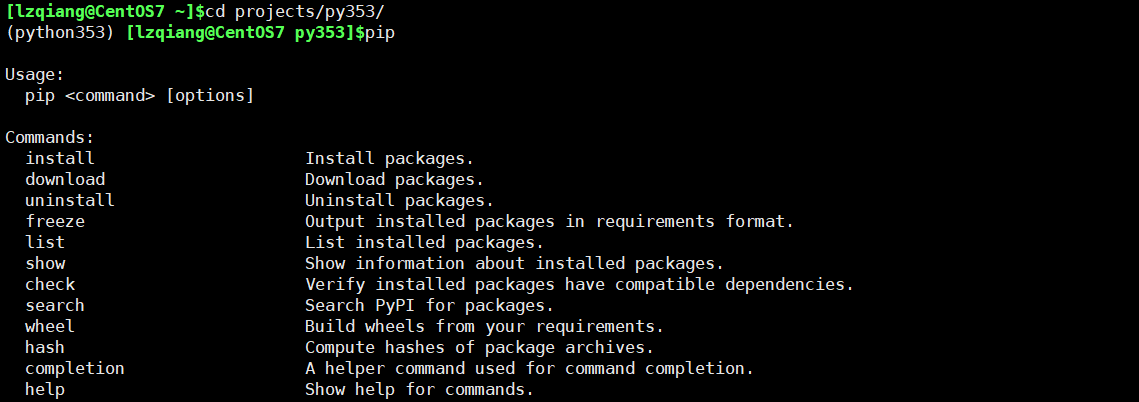
3.4 交互式工具 - IPython

3.5 交互式笔记本 - Jupyter
Jupyter Notebook(此前被称为 IPython notebook)是一个交互式笔记本,支持运行 40 多种编程语言。它的本质是一个 Web 应用程序,便于创建和共享文学化程序文档,支持实时代码,数学方程,可视化和 Markdown。
安装jupyter(notebook):pip install jupyter
使用jupyter

使用web浏览器访问:服务器ip:8888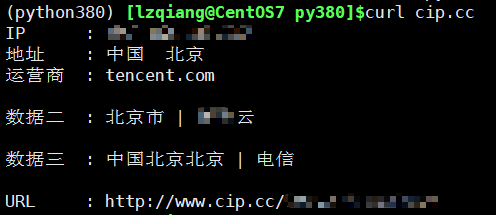
3.6 IDE开发神器 - PyCharm